Vous utilisez un navigateur Internet lorsque vous téléchargez un fichier sur votre ordinateur. Donc, pour trouver les fichiers téléchargés sur votre ordinateur, vous devez d’abord identifier l’endroit où votre ordinateur dépose automatiquement les fichiers. Une fois que vous avez identifié l’emplacement, vous pouvez changer la destination de vos fichiers, nettoyer le dossier, exécuter les fichiers ou les déplacer vers d’autres emplacements.
Ouvrez votre navigateur Internet. Bien qu’il s’agisse d’un endroit commun où vous pouvez définir et visualiser l’emplacement des fichiers téléchargés, certains navigateurs n’ont pas cette option (voir « Méthode de l’éditeur de registre » ci-dessous si c’est votre situation).
Cliquez sur « Outils » ou similaire dans le menu principal et sélectionnez « Options », « Préférences » ou une option de menu similaire.
Cliquez sur l’onglet « Principal » ou un onglet similaire et cherchez la section « Téléchargements ». L’emplacement de téléchargement de votre navigateur s’affichera.
Copiez l’adresse (« CTRL + C ») et collez-la dans la boîte d’adresse de votre navigateur, ou ouvrez l’explorateur Windows (clic droit sur le bouton « Démarrer » et sélectionnez « Explorer »), et collez l’adresse dans cette barre d’adresse.
Utilisez l’éditeur de registre pour trouver l’emplacement de téléchargement comme alternative. Cliquez sur le menu « Démarrer » et sélectionnez « Exécuter…. ».
Tapez « regedit » (pas de guillemets) et cliquez sur « OK ».
Naviguez jusqu’au dossier HKEY_CURRENT_USER dans le volet de gauche, puis « Software ». Trouvez le nom de l’entreprise du logiciel de navigation (comme Microsoft), puis le nom du navigateur lui-même (comme Internet Explorer).
Déplacez-vous dans le volet de droite et cliquez avec le bouton droit de la souris sur « Download Directory » ou similaire.
Choisissez « Modifier » dans la liste d’options pour voir le répertoire de téléchargement de ce navigateur. Copiez et collez l’adresse dans la barre d’adresse de l’Explorateur Windows (clic droit sur le menu « Démarrer » et cliquez sur « Explorer ») pour ouvrir le dossier.
Ressources intéressantes : 1.

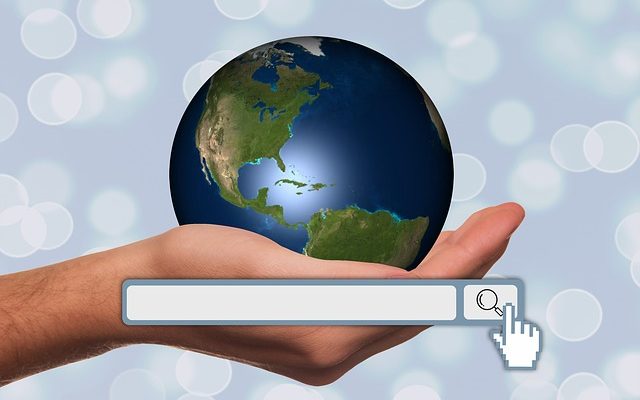
Laisser un commentaire